Pour installer la GMAO ManageMaint, vous devez vous connecter à votre espace personnel. Vous trouverez dans cet espace plusieurs fichiers pour installer la GMAO :
- install-managemaint4-complet.exe
- install-managemaint4-mono.exe
- install-managemaint4-maj.exe
- install-managemaint4-complet-recupV3.exe
- install-managemaint4-mono-recupV3.exe
Les 2 derniers fichiers (avec recupV3 dans le nom) sont disponibles si vous aviez l'ancienne version de la gmao ManageMaint. Ils.permettent de migrer la version 3 de ManageMaint, dans la nouvelle version 4. Ils ne sont à utiliser que pour mettre à jour le serveur ou un poste client qui possèdait l'ancienne version. Sinon, vous devez utiliser l'un des autres fichiers.
Attention : si vous possédez ManageMaint 3, vous DEVEZ utiliser l'un des 2 derniers programmes d'installation pour migrer vers la nouvelle version, puis demander une nouvelle clé de déblocage. Les prochaines fois, pour faire une mise à jour du logiciel, vous devrez utiliser les autres programmes.
Choix du programme d'installation
Si vous souhaitez installer ManageMaint 4 sur plusieurs postes, ou que vous souhaitez installer la base de données sur un serveur, vous devez utiliser le programme install-managemaint4-complet.exe.
Pour une installation en mono-poste, utilisez le programme d'installation install-managemaint4-mono.exe.
Démarrage de l'installation (serveur)
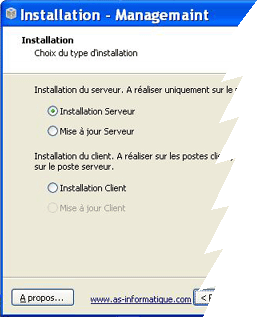
Cet écran permet de choisir le type d'installation. Les 2 premiers choix sont à utiliser sur le poste principal (qui héberge la base de données). Les 2 autres options ne sont à utiliser que sur les postes clients.
L'option installation serveur
permet d'installer la gmao sur votre serveur avec la base de données. C'est ce choix que vous devez utiliser lors de la première installation de ManageMaint 4.
La seconde option (mise à jour serveur
) sera à utiliser lorsque vous souhaiterez faire une mise à jour d'une version précédente (version 4.x) de la GMAO. Elle permet l'installation du dernier programme, ainsi que de faire la mise à jour de la base de données.
L'option installation client
est à utiliser pour réaliser l'installation sur les postes "clients". Vous trouverez plus d'informations sur cette fonctionnalité plus loin dans ce billet.
La dernière option (mise à jour client
) permettra, sur les postes clients, de faire la mise à jour de ManageMaint sur les postes clients uniquement. Attention, elle ne met pas à jour la base de données, vous devrez donc utiliser au moins une fois l'option (mise à jour serveur
).
Installation de Firebird (serveur)
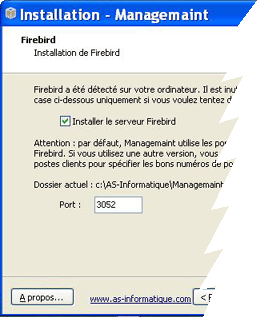
ManageMaint 4 utilise la base de données Firebird. Firebird est le logiciel qui gère la base de données en réseau, et doit donc être installé pour que le logiciel de GMAO ManageMaint puisse fonctionner correctement.
Si Firebird est détecté sur l'ordinateur, le bouton installer le serveur Firebird
est désactivé. Par défaut, l'option doit être cochée.
Par défaut, ManageMaint installe Firebird sur les ports 3052 et 3053. Le programme d'installation vous permet cependant de modifier les ports. Attention, dans ce cas, vous devrez aussi penser à modifier les numéros de ports utilisés lors de l'installation sur les postes clients.
Remarque : pour une installation en mono-poste, Firebird est automatiquement installé. Vous n'aurez pas à spécifier de numéro de port.
Récupération des données de la version gratuite
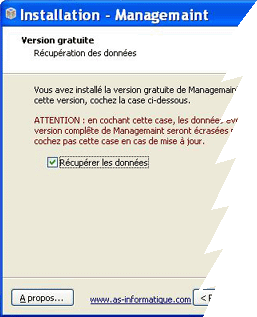
Si vous avez installé précédemment la version gratuite de ManageMaint 4, vous pouvez récupérer les différentes saisies de cette version. Pour le faire, vous devez cocher la case Récupérer les données
. Cet écran ne s'affichera pas si la version gratuite n'a pas été détectée sur l'ordinateur.
Attention : pour pouvoir récupérer les données de la version gratuite, vous ne devez PAS désinstaller la version gratuite de ManageMaint 4 avant d'installer la version complète. Dans le cas contraire, cette option ne sera pas disponible pendant l'installation. Vous pourrez toujours récupérer les données de la version gratuite, mais de façon manuelle (nous contacter).
Dossier de destination
L'écran suivant permet de définir le dossier dans lequel vous souhaitez installer ManageMaint 4. Par défaut, le programme s'installe dans le dossier : c:\as-informatique\managemaint4
Firebird sera quand à lui installer dans un sous-dossier Firebird, situé dans le dossier d'installation de ManageMaint.
Dossier des données
Cet écran permet de définir l'emplacement de la base de données de ManageMaint. Toutes les données saisies seront stockées dans un unique fichier : managemaint4.fdb. Si vous souhaitez sauvegarder votre travail, c'est ce fichier qu'il faut sauvegarder.
Remarque : en cas de problème d'accès au logiciel, ou en cas de lenteur, vous pouvez vérifier que votre antivirus ne scanne pas ce fichier.
Remarque : sous windows XP et supérieur il est déconseillé d'installer les données dans le dossier program files
. Par défaut, les données seront installées dans le dossier C:\as-informatique\managemaint4\base
Dossier du menu démarrer, icone sur le bureau, ...
Avant de finaliser l'installation vous aurez la possibilité de définir le nom du dossier à créer dans le menu Démarrer de Windows, ainsi que de créer une icone de raccourci sur le bureau.
Une fois que vous aurez cliqué sur le bouton Installer
, la gmao sera installée, ainsi que Firebird (en tant que Service). Il n'est pas nécessaire de redémarrer l'ordinateur une fois l'installation terminée.
Vous pourrez ensuite installer le logiciel sur les postes clients (voir les explications dans la section ci-dessous).
Installation client
Sur les postes clients (ceux qui n'ont pas la base de données localement, mais qui vont utiliser la base de données stockées sur un serveur), vous devez utiliser l'option Installation client
. Vous devrez ensuite définir l'emplacement de la base de données (sur le serveur).
Remarque : vous pouvez aussi créer un dossier partagé sur le serveur, pour éviter de faire l'installation sur chaque poste client (voir le billet sur la mise à jour de ManageMaint, dans la partie "Simplification de la mise à jour en réseau").
Accès aux données
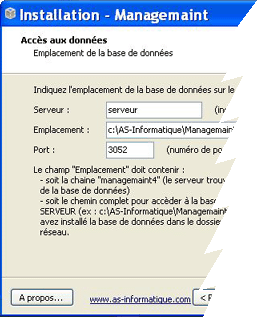 Sur les postes clients, vous devez indiquer à quel endroit la base de données a été installée. Pour indiquer l'emplacement de la base de données sur le serveur :
Sur les postes clients, vous devez indiquer à quel endroit la base de données a été installée. Pour indiquer l'emplacement de la base de données sur le serveur :
- indiquez dans
Serveur
le nom du serveur (ou son adresse IP). - dans la zone
Base
, indiquez le chemin d'accès au fichier des données (le fichier managemaint4.fdb). Vous pouvez utiliser l'alias "managemaint4", ou spécifier le chemin d'accès complet (tel qu'il existe sur le serveur - n'oubliez pas dans ce cas d'ajouter le nom de la base de données (managemaint4.fdb
) dans cette zone). - le
port
indique le numéro de port utilisé pour dialoguer avec Firebird sur le serveur. Par défaut, il s'agit du port 3052 (que vous pouvez modifier sur le serveur, vois plus haut).
Exemple : si vous avez installé la base de données sur un serveur nommé mon-serveur
, sur le disque c:, dans le dossier c:\as-informatique\managemaint4\base
, vous devez indiquer :
- serveur = mon-serveur
- base = managemaint4
- port = 3052
Dossier d'installation, démarrer, icone sur le bureau, ...
L'écran suivant permet de définir le dossier dans lequel vous souhaitez installer la GMAO ManageMaint. Puis vous aurez la possibilité de définir le nom du dossier à créer dans le menu Démarrer de Windows, ainsi que de créer une icone de raccourci sur le bureau.
Une fois validé, le logiciel de suivi de maintenance ManageMaint sera installé, et sera automatiquement démarré. En vous connectant avec les identifiants fournis, vous pourrez vérifier que le logiciel fonctionne. En cas de problème, vous pouvez consulter la partie ci-dessous : Un problème pour accéder à ManageMaint
.
Migration de ManageMaint 3 à ManageMaint 4.
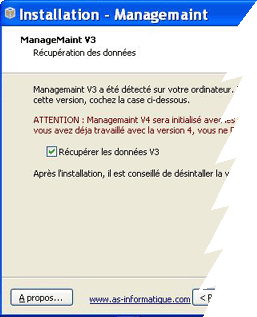
Si vous souhaitez migrer une ancienne version de ManageMaint dans la version 4, vous devrez utiliser le fichier install-managemaint4-complet-recupV3.exe (ou install-managemaint4-mono-recupV3.exe si vous aviez une installation en mono-poste). Les autres fichiers d'installation ne permettent pas de faire la conversion entre les 2 versions.
Pendant l'installation, vous aurez la possibilité de cocher la case Récupérer les données V3
pour migrer l'ancienne version du logiciel.
Une fois la migration effectuée, vous devrez demander une nouvelle clé de déblocage. Vous pourrez aussi désinstaller la version 3.
Remarque : le logiciel vous avertira si l'ancienne version de ManageMaint n'est pas détectée. Vous pouvez nous contacter si ce cas vous arrive.
Licence
Une fois installé, le logiciel vous fournira une clé. Vous devrez envoyer cette clé à AS-Informatique pour débloquer la gmao.
Attention : la clé pour ManageMaint 4 est différente de celle de ManageMaint 3.
Un problème pour accéder à ManageMaint ?
Si au démarrage du logiciel vous obtenez le message base de données introuvable
, vérifiez le chemin d'accès spécifié lors de l'installation du client. Voir l'explication plus haut sur l'installation des postes clients.
Si le logiciel se bloque sur les postes clients, et que vous avez vérifié que le chemin d'accès à la base est correct, vérifiez le firewall sur le serveur. Essayez de le désactiver temporairement pour voir si cela fonctionne. Si c'est le cas, vous devrez créer des règles dans le firewall du serveur : ouvrez les ports 3052 et 3053 (tcp) (ou autre si vous avez modifié les numéros de ports pendant l'installation du serveur).
Vérifiez sur le serveur que les Services FirebirdGuardianASInformatique
et FirebirdServeurASInformatique
sont installés et démarrés.
En cas de problème, n'hésitez pas à nous contacter. Si besoin, nous pouvons vous aider à installer le logiciel (en nous connectant sur votre poste avec TeamViewer).

Merci pour les explications. Je n'ai eu aucun problème pour l'installer, ça reste très simple pour l'installer sur un serveur